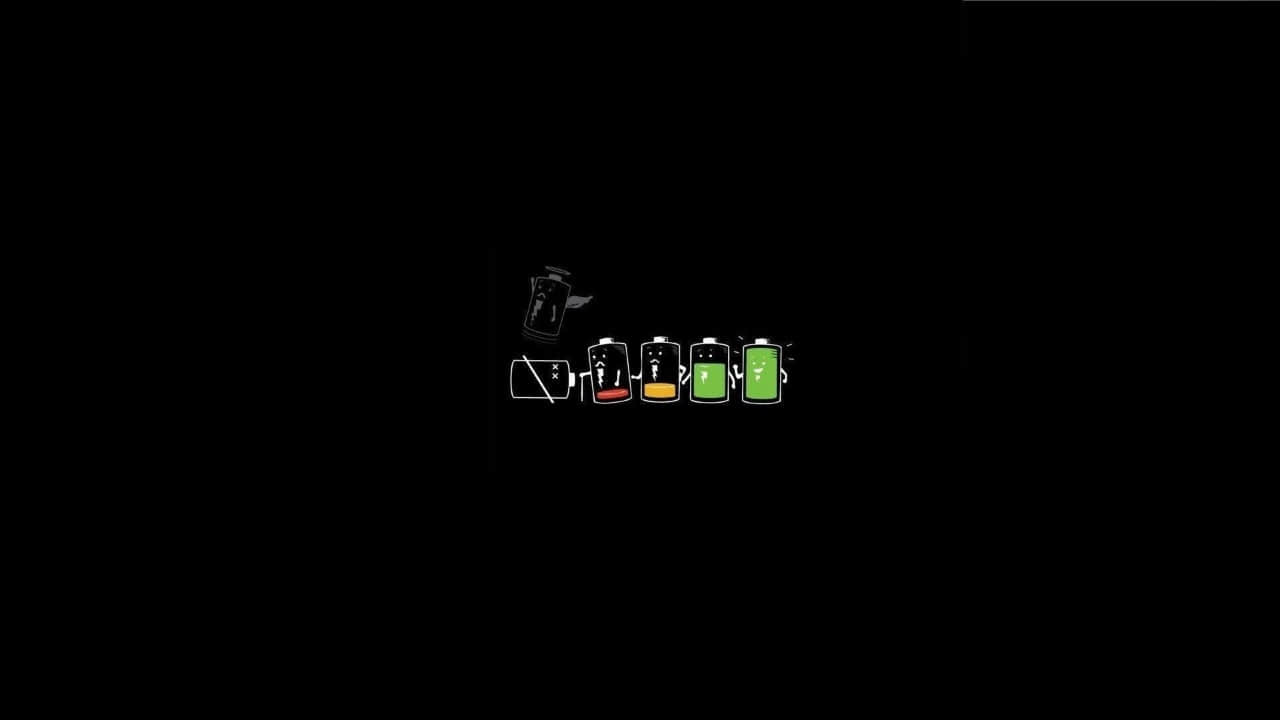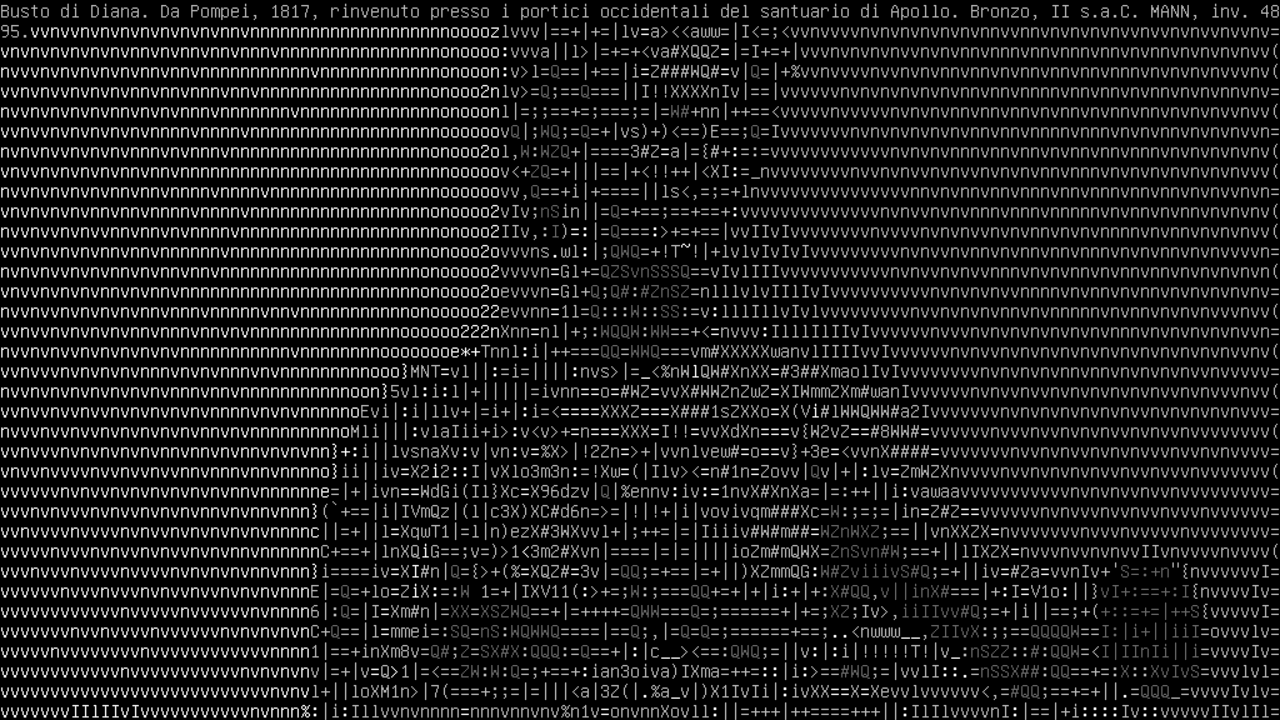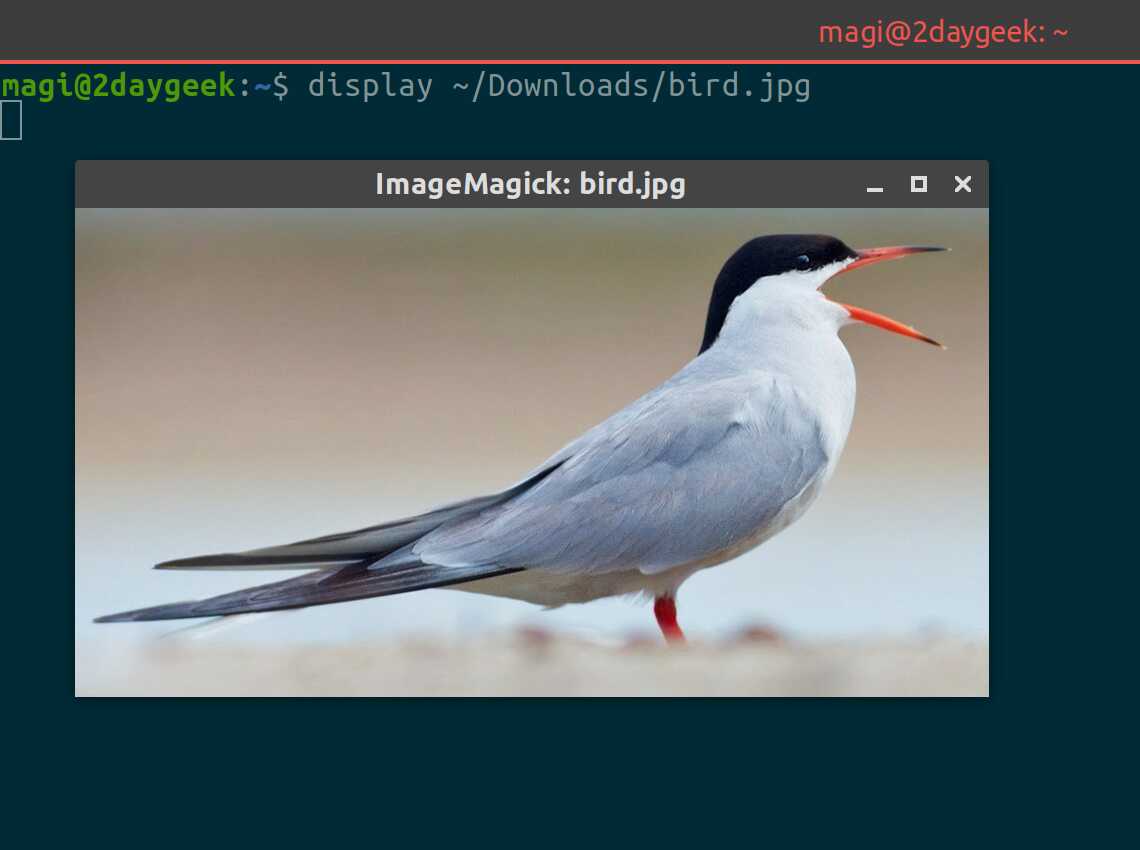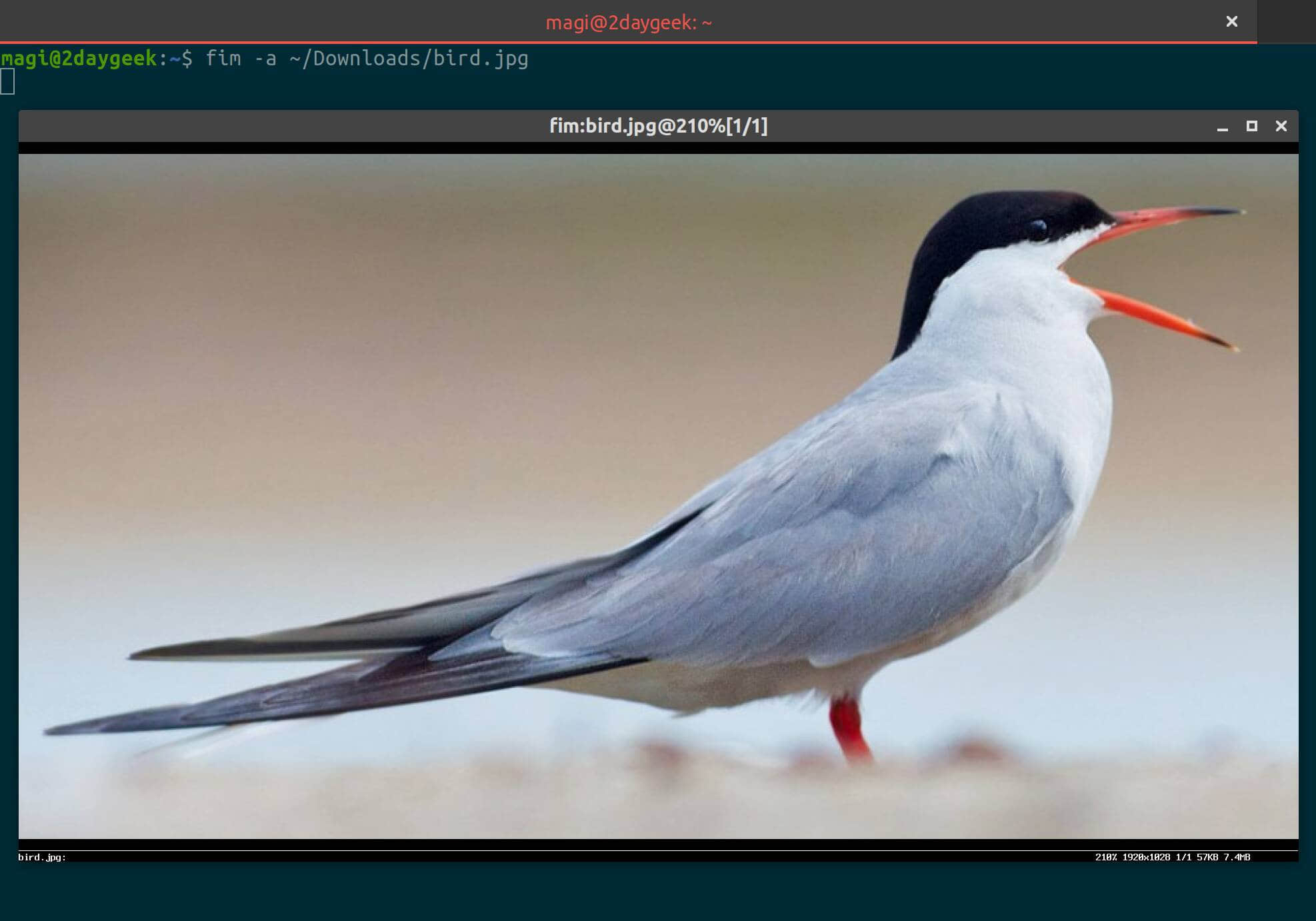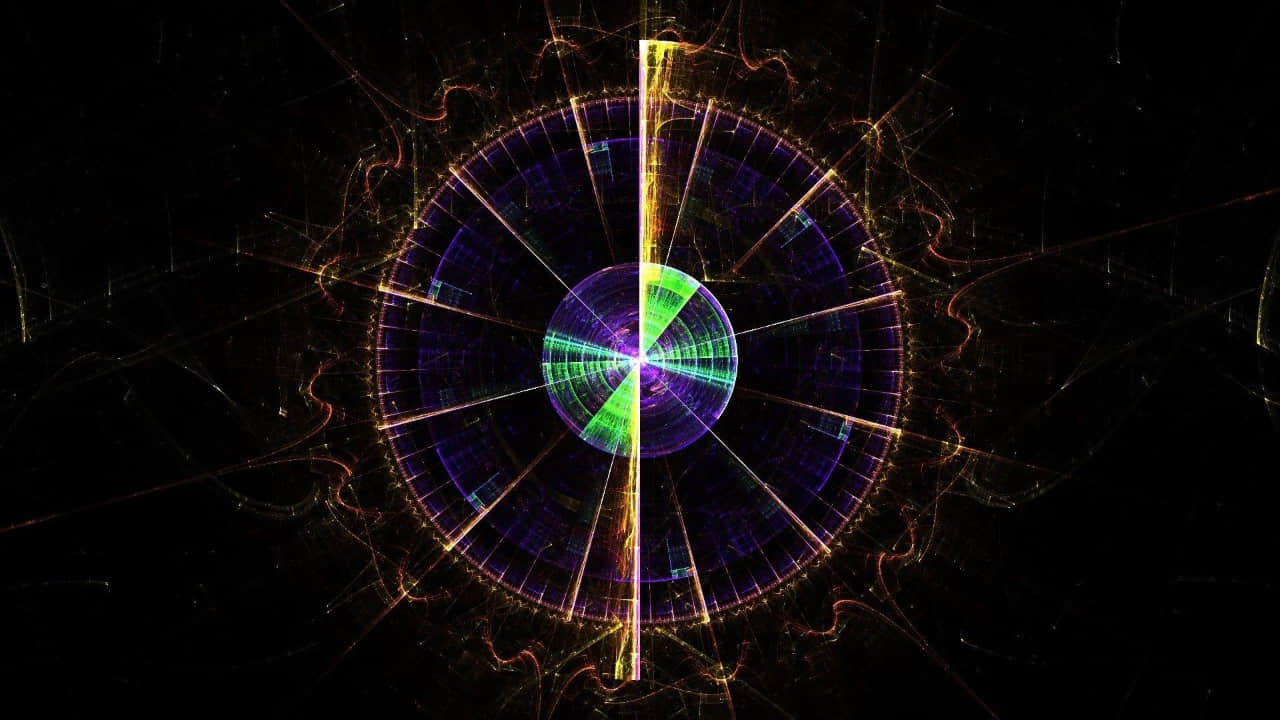Ansible 剧本快速入门指南

我们已经写了两篇关于 Ansible 的文章,这是第三篇。
如果你是 Ansible 新手,我建议你阅读下面这两篇文章,它会教你一些 Ansible 的基础以及它是什么。
如果你已经阅读过了,那么在阅读本文时你才不会感到突兀。
什么是 Ansible 剧本?
剧本 比点对点命令模式更强大,而且完全不同。
它使用了 /usr/bin/ansible-playbook 二进制文件,并且提供丰富的特性使得复杂的任务变得更容易。
如果你想经常运行一个任务,剧本是非常有用的。此外,如果你想在服务器组上执行多个任务,它也是非常有用的。
剧本是由 YAML 语言编写。YAML 代表一种标记语言,它比其它常见的数据格式(如 XML 或 JSON)更容易读写。
下面这张 Ansible 剧本流程图将告诉你它的详细结构。

理解 Ansible 剧本的术语
- 控制节点 :Ansible 安装的机器,它负责管理客户端节点。
- 受控节点 :控制节点管理的主机列表。
- 剧本 :一个剧本文件包含一组自动化任务。
- 主机清单 :这个文件包含有关管理的服务器的信息。
- 任务 :每个剧本都有大量的任务。任务在指定机器上依次执行(一个主机或多个主机)。
- 模块 : 模块是一个代码单元,用于从客户端节点收集信息。
- 角色 :角色是根据已知文件结构自动加载一些变量文件、任务和处理程序的方法。
- 动作 :每个剧本含有大量的动作,一个动作从头到尾执行一个特定的自动化。
- 处理程序 : 它可以帮助你减少在剧本中的重启任务。处理程序任务列表实际上与常规任务没有什么不同,更改由通知程序通知。如果处理程序没有收到任何通知,它将不起作用。
基本的剧本是怎样的?
下面是一个剧本的模板:
--- [YAML 文件应该以三个破折号开头]
- name: [脚本描述]
hosts: group [添加主机或主机组]
become: true [如果你想以 root 身份运行任务,则标记它]
tasks: [你想在任务下执行什么动作]
- name: [输入模块选项]
module: [输入要执行的模块]
module_options-1: value [输入模块选项]
module_options-2: value
.
module_options-N: value
如何理解 Ansible 的输出
Ansible 剧本的输出有四种颜色,下面是具体含义:
- 绿色:
ok代表成功,关联的任务数据已经存在,并且已经根据需要进行了配置。 - 黄色:
changed指定的数据已经根据任务的需要更新或修改。 - 红色:
FAILED如果在执行任务时出现任何问题,它将返回一个失败消息,它可能是任何东西,你需要相应地修复它。 - 白色:表示有多个参数。
为此,创建一个剧本目录,将它们都放在同一个地方。
$ sudo mkdir /etc/ansible/playbooks
剧本-1:在 RHEL 系统上安装 Apache Web 服务器
这个示例剧本允许你在指定的目标机器上安装 Apache Web 服务器:
$ sudo nano /etc/ansible/playbooks/apache.yml
---
- hosts: web
become: yes
name: "Install and Configure Apache Web server"
tasks:
- name: "Install Apache Web Server"
yum:
name: httpd
state: latest
- name: "Ensure Apache Web Server is Running"
service:
name: httpd
state: started
$ ansible-playbook apache1.yml

如何理解 Ansible 中剧本的执行
使用以下命令来查看语法错误。如果没有发现错误,它只显示剧本文件名。如果它检测到任何错误,你将得到一个如下所示的错误,但内容可能根据你的输入文件而有所不同。
$ ansible-playbook apache1.yml --syntax-check
ERROR! Syntax Error while loading YAML.
found a tab character that violate indentation
The error appears to be in '/etc/ansible/playbooks/apache1.yml': line 10, column 1, but may
be elsewhere in the file depending on the exact syntax problem.
The offending line appears to be:
state: latest
^ here
There appears to be a tab character at the start of the line.
YAML does not use tabs for formatting. Tabs should be replaced with spaces.
For example:
- name: update tooling
vars:
version: 1.2.3
# ^--- there is a tab there.
Should be written as:
- name: update tooling
vars:
version: 1.2.3
# ^--- all spaces here.
或者,你可以使用这个 URL YAML Lint 在线检查 Ansible 剧本内容。
执行以下命令进行“演练”。当你运行带有 --check 选项的剧本时,它不会对远程机器进行任何修改。相反,它会告诉你它将要做什么改变但不是真的执行。
$ ansible-playbook apache.yml --check
PLAY [Install and Configure Apache Webserver] ********************************************************************
TASK [Gathering Facts] *******************************************************************************************
ok: [node2.2g.lab]
ok: [node1.2g.lab]
TASK [Install Apache Web Server] *********************************************************************************
changed: [node2.2g.lab]
changed: [node1.2g.lab]
TASK [Ensure Apache Web Server is Running] ***********************************************************************
changed: [node1.2g.lab]
changed: [node2.2g.lab]
PLAY RECAP *******************************************************************************************************
node1.2g.lab : ok=3 changed=2 unreachable=0 failed=0 skipped=0 rescued=0 ignored=0
node2.2g.lab : ok=3 changed=2 unreachable=0 failed=0 skipped=0 rescued=0 ignored=0
如果你想要知道 ansible 剧本实现的详细信息,使用 -vv 选项,它会展示如何收集这些信息。
$ ansible-playbook apache.yml --check -vv
ansible-playbook 2.9.2
config file = /etc/ansible/ansible.cfg
configured module search path = ['/home/daygeek/.ansible/plugins/modules', '/usr/share/ansible/plugins/modules']
ansible python module location = /usr/lib/python3.8/site-packages/ansible
executable location = /usr/bin/ansible-playbook
python version = 3.8.1 (default, Jan 8 2020, 23:09:20) [GCC 9.2.0]
Using /etc/ansible/ansible.cfg as config file
PLAYBOOK: apache.yml *****************************************************************************************************
1 plays in apache.yml
PLAY [Install and Configure Apache Webserver] ****************************************************************************
TASK [Gathering Facts] ***************************************************************************************************
task path: /etc/ansible/playbooks/apache.yml:2
ok: [node2.2g.lab]
ok: [node1.2g.lab]
META: ran handlers
TASK [Install Apache Web Server] *****************************************************************************************
task path: /etc/ansible/playbooks/apache.yml:6
changed: [node2.2g.lab] => {"changed": true, "msg": "Check mode: No changes made, but would have if not in check mod
e", "rc": 0, "results": ["Installed: httpd"]}
changed: [node1.2g.lab] => {"changed": true, "changes": {"installed": ["httpd"], "updated": []}, "msg": "", "obsolet
es": {"urw-fonts": {"dist": "noarch", "repo": "@anaconda", "version": "2.4-16.el7"}}, "rc": 0, "results": []}
TASK [Ensure Apache Web Server is Running] *******************************************************************************
task path: /etc/ansible/playbooks/apache.yml:10
changed: [node1.2g.lab] => {"changed": true, "msg": "Service httpd not found on host, assuming it will exist on full run"}
changed: [node2.2g.lab] => {"changed": true, "msg": "Service httpd not found on host, assuming it will exist on full run"}
META: ran handlers
META: ran handlers
PLAY RECAP ***************************************************************************************************************
node1.2g.lab : ok=3 changed=2 unreachable=0 failed=0 skipped=0 rescued=0 ignored=0
node2.2g.lab : ok=3 changed=2 unreachable=0 failed=0 skipped=0 rescued=0 ignored=0
剧本-2:在 Ubuntu 系统上安装 Apache Web 服务器
这个示例剧本允许你在指定的目标节点上安装 Apache Web 服务器。
$ sudo nano /etc/ansible/playbooks/apache-ubuntu.yml
---
- hosts: web
become: yes
name: "Install and Configure Apache Web Server"
tasks:
- name: "Install Apache Web Server"
yum:
name: apache2
state: latest
- name: "Start the Apache Web Server"
service:
name: apaceh2
state: started
- name: "Enable mod_rewrite module"
apache2_module:
name: rewrite
state: present
notify:
- start apache
handlers:
- name: "Ensure Apache Web Server is Running"
service:
name: apache2
state: restarted
enabled: yes
剧本-3:在 Red Hat 系统上安装软件包列表
这个示例剧本允许你在指定的目标节点上安装软件包。
方法-1:
$ sudo nano /etc/ansible/playbooks/packages-redhat.yml
---
- hosts: web
become: yes
name: "Install a List of Packages on Red Hat Based System"
tasks:
- name: "Installing a list of packages"
yum:
name:
- curl
- httpd
- nano
- htop
方法-2:
$ sudo nano /etc/ansible/playbooks/packages-redhat-1.yml
---
- hosts: web
become: yes
name: "Install a List of Packages on Red Hat Based System"
tasks:
- name: "Installing a list of packages"
yum: name={{ item }} state=latest
with_items:
- curl
- httpd
- nano
- htop
方法-3:使用数组变量
$ sudo nano /etc/ansible/playbooks/packages-redhat-2.yml
---
- hosts: web
become: yes
name: "Install a List of Packages on Red Hat Based System"
vars:
packages: [ 'curl', 'git', 'htop' ]
tasks:
- name: Install a list of packages
yum: name={{ item }} state=latest
with_items: "{{ packages }}"
剧本-4:在 Linux 系统上安装更新
这个示例剧本允许你在基于 Red Hat 或 Debian 的 Linux 系统上安装更新。
$ sudo nano /etc/ansible/playbooks/security-update.yml
---
- hosts: web
become: yes
name: "Install Security Update"
tasks:
- name: "Installing Security Update on Red Hat Based System"
yum: name=* update_cache=yes security=yes state=latest
when: ansible_facts['distribution'] == "CentOS"
- name: "Installing Security Update on Ubuntu Based System"
apt: upgrade=dist update_cache=yes
when: ansible_facts['distribution'] == "Ubuntu"
via: https://www.2daygeek.com/ansible-playbooks-quick-start-guide-with-examples/
作者:Magesh Maruthamuthu 选题:lujun9972 译者:MjSeven 校对:wxy